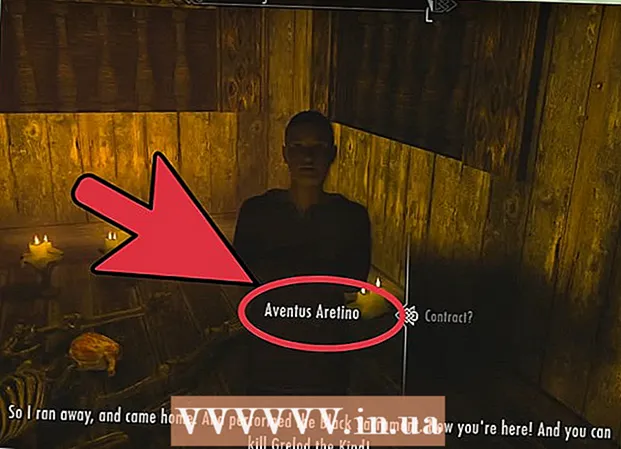Аўтар:
Gregory Harris
Дата Стварэння:
8 Красавік 2021
Дата Абнаўлення:
1 Ліпень 2024

Задаволены
З гэтага артыкула вы даведаецеся, як спампаваць флэш-гульню (Flash-гульню) на кампутар. Каб зрабіць гэта, гульня павінна адпавядаць некалькім крытэрам: выкарыстоўваць Adobe Flash, не быць прывязанай да сайта і не быць занадта вялікі (вялікім гульняў патрэбныя дадатковыя онлайн-дадзеныя). Таму спампаваць можна не ўсякую флэш-гульню. Каб спампаваць гульню, вам спатрэбіцца браўзэр Google Chrome або Firefox.
крокі
Метад 1 з 2: З дапамогай Google Chrome
 1 Адкрыйце і загрузіце флэш-гульню ў Chrome
1 Адкрыйце і загрузіце флэш-гульню ў Chrome  . Перайдзіце на сайт c патрэбнай гульнёй, адкрыйце яе і дачакайцеся, калі яна цалкам загрузіцца (у адваротным выпадку вы запампуеце фрагментаваная версію гульні).
. Перайдзіце на сайт c патрэбнай гульнёй, адкрыйце яе і дачакайцеся, калі яна цалкам загрузіцца (у адваротным выпадку вы запампуеце фрагментаваная версію гульні). - Каб запусціць флэш-гульню, вам, магчыма, прыйдзецца націснуць «Click here to enable flash» (Націсніце, каб актываваць Flash), а затым націснуць «Аllow» (Дазволіць), калі з'явіцца запыт.
- Націсніце «Play» (Гуляць) або аналагічную кнопку, каб запусціць гульню і загрузіць яе цалкам.
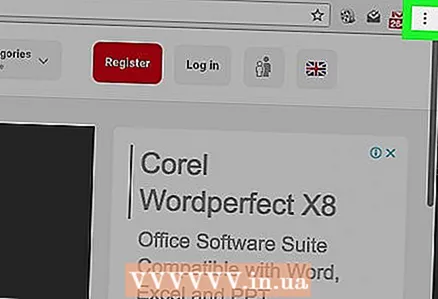 2 пстрыкніце па ⋮. Гэты значок знаходзіцца ў правым верхнім куце экрана. Адкрыецца выпадальнае меню.
2 пстрыкніце па ⋮. Гэты значок знаходзіцца ў правым верхнім куце экрана. Адкрыецца выпадальнае меню. 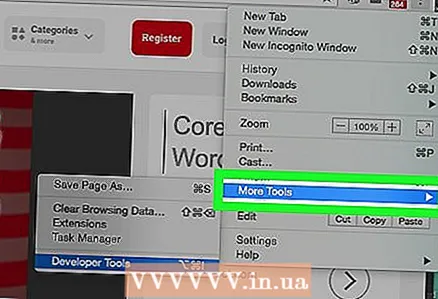 3 выберыце дадатковыя інструменты. Вы знойдзеце гэтую опцыю ў ніжняй частцы меню. Адкрыецца ўсплывальнае меню.
3 выберыце дадатковыя інструменты. Вы знойдзеце гэтую опцыю ў ніжняй частцы меню. Адкрыецца ўсплывальнае меню. 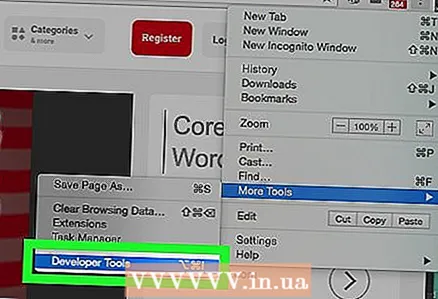 4 націсніце інструменты распрацоўніка. Гэтая опцыя знаходзіцца ў меню. Адкрыецца акно «Інструменты распрацоўніка» ў правай частцы акна Chrome.
4 націсніце інструменты распрацоўніка. Гэтая опцыя знаходзіцца ў меню. Адкрыецца акно «Інструменты распрацоўніка» ў правай частцы акна Chrome. 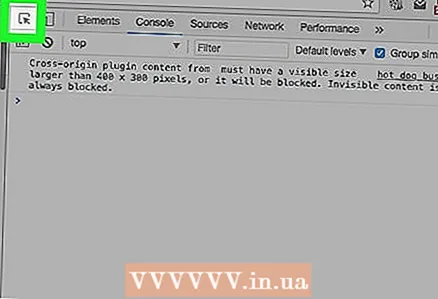 5 Пстрыкніце па значку ў выглядзе паказальніка мышы. Ён знаходзіцца ў верхнім левым куце акна «Інструменты распрацоўніка». З дапамогай гэтай прылады можна вылучыць пэўную вобласць старонкі і праглядзець адпаведную інфармацыю.
5 Пстрыкніце па значку ў выглядзе паказальніка мышы. Ён знаходзіцца ў верхнім левым куце акна «Інструменты распрацоўніка». З дапамогай гэтай прылады можна вылучыць пэўную вобласць старонкі і праглядзець адпаведную інфармацыю. 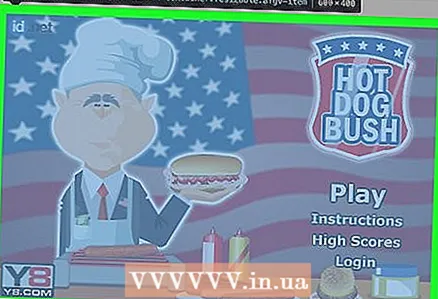 6 Пстрыкніце па акна флэш-гульні. У акне «Інструменты распрацоўніка» адлюструецца код гульні.
6 Пстрыкніце па акна флэш-гульні. У акне «Інструменты распрацоўніка» адлюструецца код гульні. - Пстрыкніце па цэнтры вокны з гульнёй, а не па межах вокны.
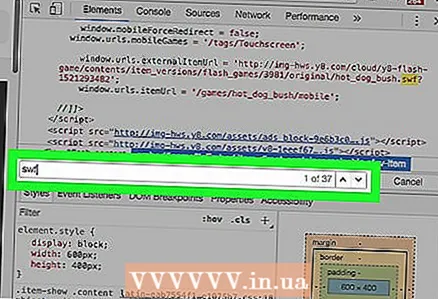 7 Знайдзіце спасылку на SWF-файл. У вылучаным поле, якое знаходзіцца ва ўсплываючым акне «Інструменты распрацоўніка», адлюструецца спасылка, якая з'яўляецца спасылкай на SWF-файл. Гэтая спасылка адносіцца да абранай флэш-гульні.
7 Знайдзіце спасылку на SWF-файл. У вылучаным поле, якое знаходзіцца ва ўсплываючым акне «Інструменты распрацоўніка», адлюструецца спасылка, якая з'яўляецца спасылкай на SWF-файл. Гэтая спасылка адносіцца да абранай флэш-гульні. 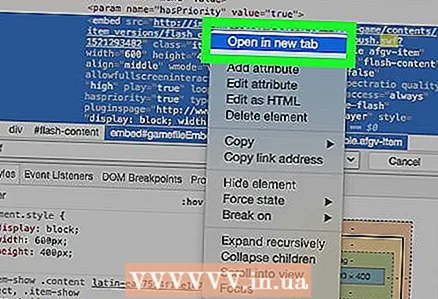 8 Адкрыйце спасылку на SWF-файл у новай ўкладцы. Пстрыкніце правай кнопкай мышы па спасылцы і ў меню абярыце «Open in new tab» (Адкрыць у новай ўкладцы). Спасылка на імгненне адкрыецца ў новай ўкладцы, а затым спампаваць на кампутар.
8 Адкрыйце спасылку на SWF-файл у новай ўкладцы. Пстрыкніце правай кнопкай мышы па спасылцы і ў меню абярыце «Open in new tab» (Адкрыць у новай ўкладцы). Спасылка на імгненне адкрыецца ў новай ўкладцы, а затым спампаваць на кампутар. - Калі ў мышы няма правай кнопкі, пстрыкніце па правай баку мышы або пстрыкніце па мышы двума пальцамі.
- Калі на кампутары ёсць трекпад (замест мышы), краніце трекпада двума пальцамі або націсніце на правую ніжнюю частку трекпада.
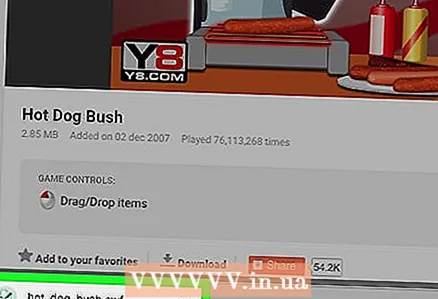 9 Дачакайцеся, калі SWF-файл будзе запампаваны. Працэс запампоўкі пачнецца аўтаматычна на працягу 1-2 секунд.
9 Дачакайцеся, калі SWF-файл будзе запампаваны. Працэс запампоўкі пачнецца аўтаматычна на працягу 1-2 секунд. - У залежнасці ад налад браўзэра вам, магчыма, давядзецца ўвесці імя файла або паказаць тэчку для загрузкі.
- Магчыма, адкрыецца папярэджанне аб тым, што загрузка SWF-файлаў можа нанесці шкоду кампутара. У гэтым выпадку націсніце «Keep» (Захаваць).
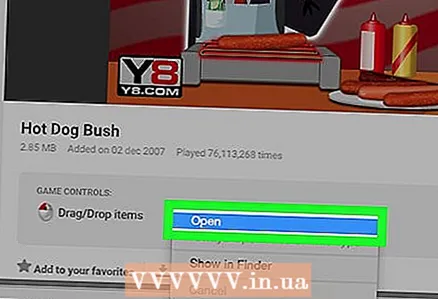 10 Адкрыйце SWF-файл гульні. На жаль, у Windows і ў Mac OS X няма ўбудаванага прайгравальніка SWF-файлаў; больш за тое, Chrome таксама не зможа адкрыць SWF-файл. Таму запампуйце бясплатны прайгравальнік SWF-файлаў.
10 Адкрыйце SWF-файл гульні. На жаль, у Windows і ў Mac OS X няма ўбудаванага прайгравальніка SWF-файлаў; больш за тое, Chrome таксама не зможа адкрыць SWF-файл. Таму запампуйце бясплатны прайгравальнік SWF-файлаў.
Метад 2 з 2: З дапамогай Firefox
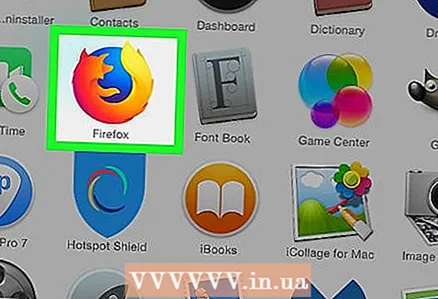 1 Адкрыйце і загрузіце флэш-гульню ў Firefox. Перайдзіце на сайт c патрэбнай гульнёй, адкрыйце яе і дачакайцеся, калі яна цалкам загрузіцца (у адваротным выпадку вы запампуеце фрагментаваная версію гульні).
1 Адкрыйце і загрузіце флэш-гульню ў Firefox. Перайдзіце на сайт c патрэбнай гульнёй, адкрыйце яе і дачакайцеся, калі яна цалкам загрузіцца (у адваротным выпадку вы запампуеце фрагментаваная версію гульні). - Націсніце «Play» (Гуляць) або аналагічную кнопку, каб запусціць гульню і загрузіць яе цалкам.
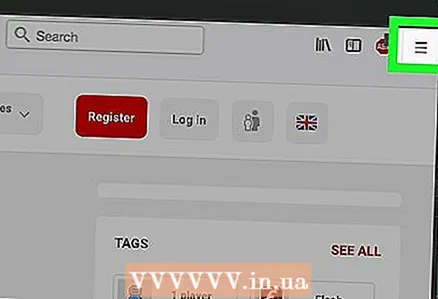 2 пстрыкніце па ☰. Гэты значок знаходзіцца ў верхнім правым куце акна. Адкрыецца выпадальнае меню.
2 пстрыкніце па ☰. Гэты значок знаходзіцца ў верхнім правым куце акна. Адкрыецца выпадальнае меню. 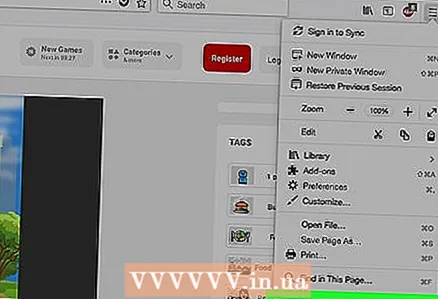 3 пстрыкніце па вэб распрацоўка. Вы знойдзеце гэтую опцыю ў ніжняй частцы меню.
3 пстрыкніце па вэб распрацоўка. Вы знойдзеце гэтую опцыю ў ніжняй частцы меню. 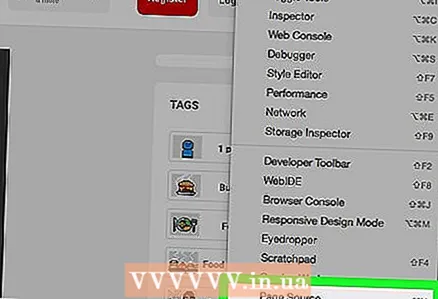 4 націсніце Зыходны код старонкі. Гэтая опцыя знаходзіцца ў ніжняй частцы меню. Адкрыецца код старонкі флэш-гульні.
4 націсніце Зыходны код старонкі. Гэтая опцыя знаходзіцца ў ніжняй частцы меню. Адкрыецца код старонкі флэш-гульні. 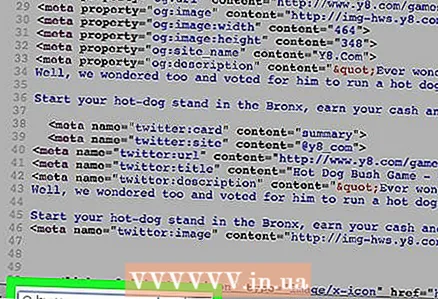 5 Перайдзіце ў меню "Знайсці". націсніце Ctrl+F (Windows) або ⌘ Command+F (Mac). Невялікае тэкставае поле з'явіцца ў ніжняй левай частцы старонкі.
5 Перайдзіце ў меню "Знайсці". націсніце Ctrl+F (Windows) або ⌘ Command+F (Mac). Невялікае тэкставае поле з'явіцца ў ніжняй левай частцы старонкі. 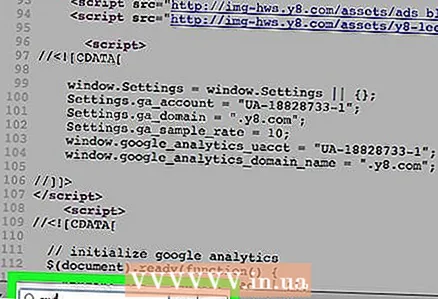 6 Калі ласка, увядзіце swf. На старонцы пачнецца пошук спасылак на swf-файлы.
6 Калі ласка, увядзіце swf. На старонцы пачнецца пошук спасылак на swf-файлы.  7 Знайдзіце спасылку на флэш-гульню. Адрас гульні будзе ўключаць пашырэнне «.swf» (дзе-то бліжэй да канца), а таксама імя гульні і / або слова «game» (гульня).
7 Знайдзіце спасылку на флэш-гульню. Адрас гульні будзе ўключаць пашырэнне «.swf» (дзе-то бліжэй да канца), а таксама імя гульні і / або слова «game» (гульня). - Як правіла, на старонцы ёсць некалькі SWF-файлаў, таму пракруціць змесціва направа або налева, каб знайсці патрэбны файл.
- Калі ў адрасе ёсьць слова «video» (відэа), а не «game» (гульня), SWF-файл ўяўляе сабой відэаролік, а не гульню.
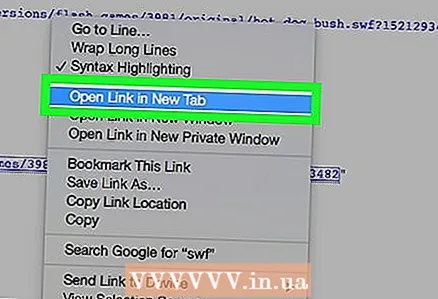 8 Адкрыйце спасылку на SWF-файл у новай ўкладцы. Вылучыце адрас SWF-файла (ўтрымлівайце левую кнопку мышы і перацягнуць паказальнік ўздоўж адрасы), пстрыкніце правай кнопкай мышы па вылучаным адрасе і націсніце «Адкрыць спасылку ў новай ўкладцы».
8 Адкрыйце спасылку на SWF-файл у новай ўкладцы. Вылучыце адрас SWF-файла (ўтрымлівайце левую кнопку мышы і перацягнуць паказальнік ўздоўж адрасы), пстрыкніце правай кнопкай мышы па вылучаным адрасе і націсніце «Адкрыць спасылку ў новай ўкладцы». 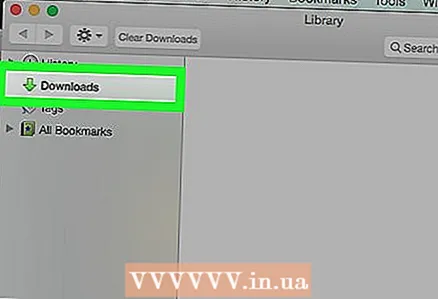 9 Дачакайцеся, калі SWF-файл будзе запампаваны. Працэс запампоўкі пачнецца аўтаматычна на працягу 1-2 секунд.
9 Дачакайцеся, калі SWF-файл будзе запампаваны. Працэс запампоўкі пачнецца аўтаматычна на працягу 1-2 секунд. - У залежнасці ад налад браўзэра вам, магчыма, давядзецца ўвесці імя файла або паказаць тэчку для загрузкі.
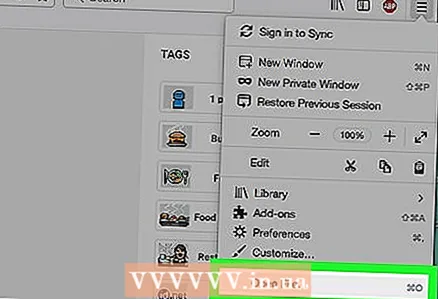 10 Адкрыйце SWF-файл гульні. На жаль, у Windows і ў Mac OS X няма ўбудаванага прайгравальніка SWF-файлаў; больш за тое, Firefox таксама не зможа адкрыць SWF-файл. Таму запампуйце бясплатны прайгравальнік SWF-файлаў.
10 Адкрыйце SWF-файл гульні. На жаль, у Windows і ў Mac OS X няма ўбудаванага прайгравальніка SWF-файлаў; больш за тое, Firefox таксама не зможа адкрыць SWF-файл. Таму запампуйце бясплатны прайгравальнік SWF-файлаў.
парады
- Некаторыя вэб-сайты з флэш-гульнямі прапануюць спампаваць гульню на кампутар, але, як правіла, гэта толькі спасылка на онлайн-старонку гульні.
- Многія флэш-гульні даступныя ў якасці мабільных прыкладанняў. Знайдзіце свае любімыя гульні ў краме мабільных прыкладанняў.
папярэджання
- На кампутар можна спампаваць не ўсякую флэш-гульню.